- Illustrator記事をAffinityで再現してみた|ざらざら質感のノイズグラデーション
Topics
インフォコネクト最新情報
この曲なんて名前?iPhone標準機能「ミュージック認識」の使い方
この曲なんて名前?iPhone標準機能「ミュージック認識」の使い方

この記事は公開から2年以上経過しています。
こんにちは、スタッフのMANAです。
皆さんはiPhoneの「ミュージック認識」機能を知っていますか?
「この曲聞いたことあるけどなんて名前だっけ?」
「初めて聞く曲だけどタイトルが知りたい!」
なんてときに使用すると、アーティストと曲名を調べることができます。
それでは、設定方法についてご紹介していきます。
- \\ 目 次 //
- コントロールセンターに「ミュージック認識」を追加する
- 曲を検索する
コントロールセンターに「ミュージック認識」を追加する
1.「設定」アプリを起動します。
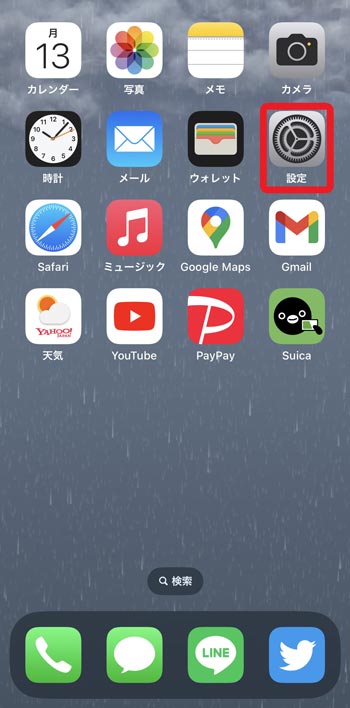
2.「コントロールセンター」をタップします。
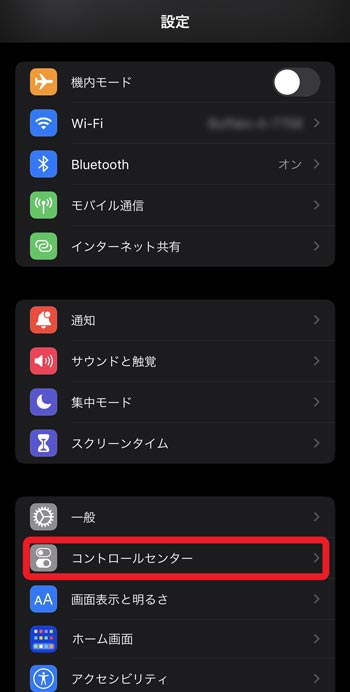
3.「ミュージック認識」の横にある+をタップします。
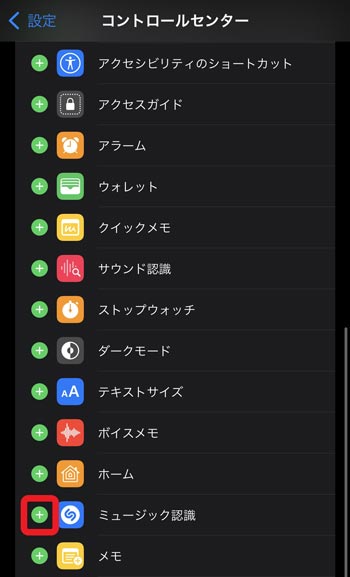
曲を検索する
外で流れている曲を調べたいときはそのまま「4.」の手順に移りますが、iPhone内で流れている曲を調べるときは、まず該当の曲や動画を再生します。
4. 右上端から下にスワイプしてコントロールセンターを表示します。
※ホームボタンを搭載したiPhoneの場合は、下部から上にスワイプします。
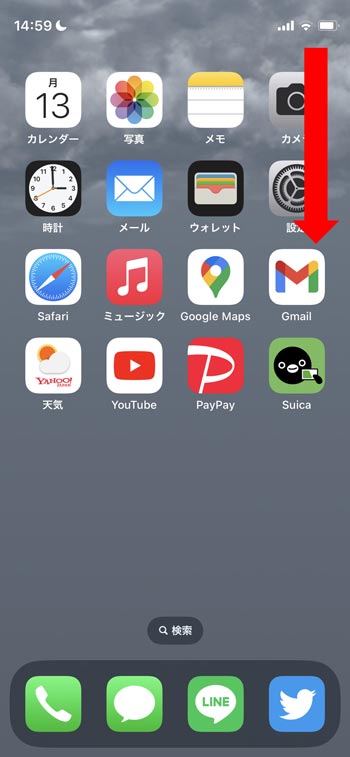
5.「ミュージック認識」をタップすると、「Shazamミュージック認識:オン」と表示されます。
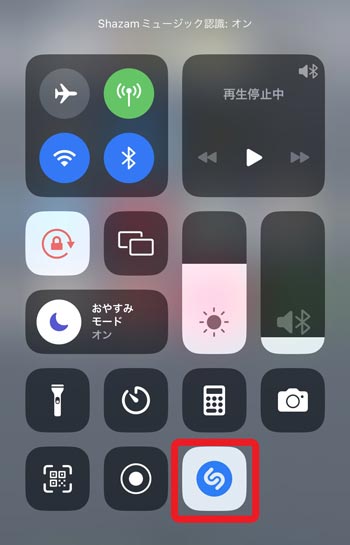
6. 曲が認識されます。
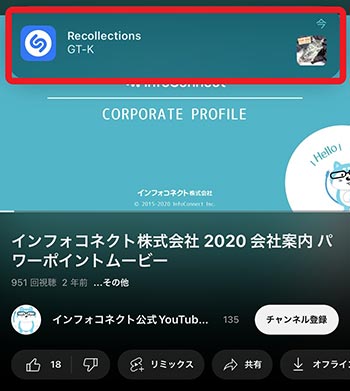
使い方は以上になります。
調べた曲はiTunesStoreで購入したり、Apple Musicで聞いたりすることができます。
街で流れている音楽やカフェのBGMなど、自分の知らない音楽を取り入れると家でも同じ雰囲気を感じられるかもしれませんね。
使ってみるととても便利な機能なので、皆さんもぜひお試しください!
[Webの豆知識]関連記事
- 設定ひとつで解決!ノートPCを閉じてもスリープしない方法
- ChatGPTでの誤送信を防ぐ方法|Enterキーが怖くなくなるプラグイン
- Viggle AIでダンス動画を作ってみた
- 無料で始めるデザインソフト「Affinity」をインストールしてみた
- 今日何曜日?を即解決!タスクバーに曜日を表示する方法
Service
Contact
インフォコネクトに相談してみませんか?
経営コンサルティングからITサービス活用支援、ホームページ制作などに関するご依頼や、ご質問・ご相談など、なんでもお気軽にお問い合わせください。
